Jak aktualizować sterowniki NVIDIA, aby uzyskać najlepszą wydajność

- 4085
- 876
- Igor Madej
Karty graficzne NVIDIA są potężne od razu po wyjęciu z pudełka, ale aktualizując sterowniki, nie tylko komputer i gry osiągnie lepsze wyniki, zapewniasz również, że kompatybilny kompatybilny z innymi peryferyjami.
Oto wszystko, co musisz wiedzieć o aktualizacji kierowców NVIDIA.
Spis treściPoznaj swój model karty graficznej
Zanim zaczniesz, musisz wiedzieć, jaka karta graficzna NVIDIA jest zainstalowana na komputerze. Nazwa modelu powinna znajdować się w pudełku, w którym pojawia się karta.
Istnieje jednak sposób na uzyskanie tych informacji za pośrednictwem narzędzia diagnostycznego DirectX:
otwarty Uruchomić (Windows + R) i wpisz Dxdiag.
Sprawdź, czy masz system 32-bitowy lub 64-bitowy. Będziesz potrzebować tych informacji później. Znajdziesz odpowiedź na System zakładka pod System operacyjny.
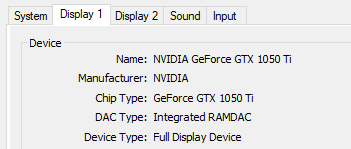
Aktualizacja NVIDIA ręcznie
Jeśli chcesz ręcznie aktualizować NVIDIA, będziesz musiał pobrać najnowsze sterowniki z ich strony internetowej. Następnie będziesz musiał uruchomić instalator i zastąpić starego sterownika. Oto jak:
Przejdź do strony pobierania sterownika NVIDIA GeForce.

Wyszukaj sterownik ręcznie. Użyj menu rozwijanego, aby zawęzić opcje.
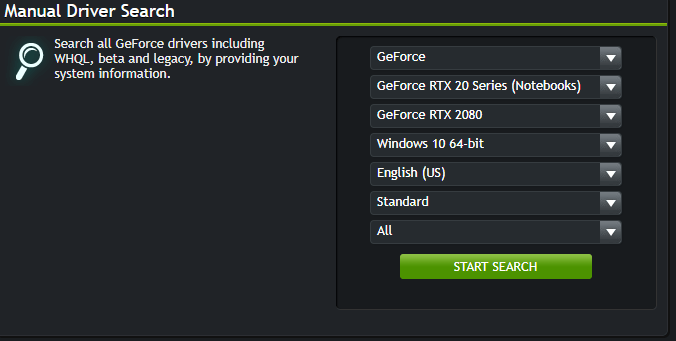
Pobierz najnowszą wersję sterownika, którego potrzebujesz. Uruchom instalatora po zakończeniu pobierania, aby rozpocząć aktualizację.
Notatka: Zachęcamy użytkowników do wykonania kopii zapasowej przed aktualizacją sterowników. W ten sposób możesz po prostu uruchomić przywracanie systemu i cofnąć, jeśli coś pójdzie nie tak.
Jeśli nadal nie masz pewności, jaką kartę graficzną NVIDIA zainstalowałeś, możesz użyć Automatycznie wykryć GPU funkcja znaleziona tuż poniżej Ręczne wyszukiwanie sterownika.
Aktualizacja za pośrednictwem GeForce Experience
Doświadczenie GeForce to program, który uzupełnia Twój kierowca NVIDIA. GeForce został zaprojektowany do wielu rzeczy, w tym przechwytywania wideo, zrzutów ekranu, strumieni na żywo i aktualizacji sterowników.
Pobierz doświadczenie GeForce za pośrednictwem oficjalnej strony internetowej. Uruchom aplikację po zainstalowaniu.
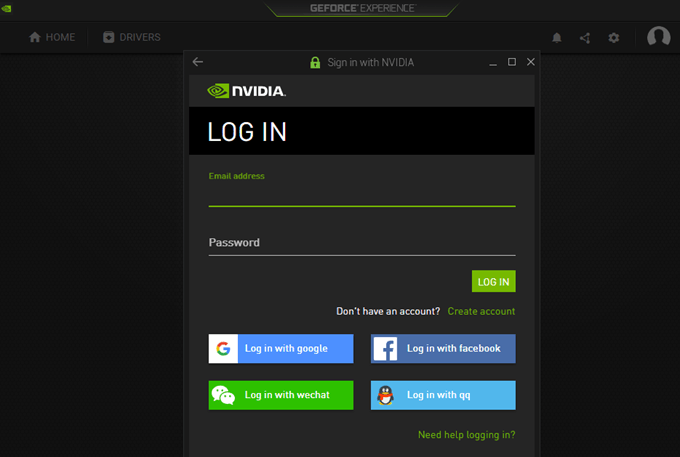
Zostaniesz poproszony o zalogowanie się, aby kontynuować. Kliknij Utwórz konto Jeśli go nie masz i wypełnij formularz online. W przeciwnym razie wprowadź poświadczenia logowania lub zaloguj się za pomocą Google, Facebooka, WeChat lub QQ.
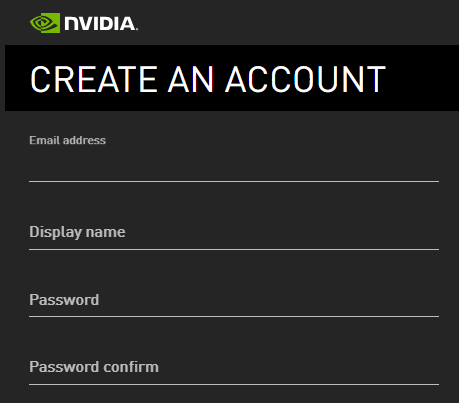
Po zalogowaniu kliknij Kierowcy patka. Pobierz i zainstaluj wszystkie dostępne sterowniki, których możesz potrzebować.
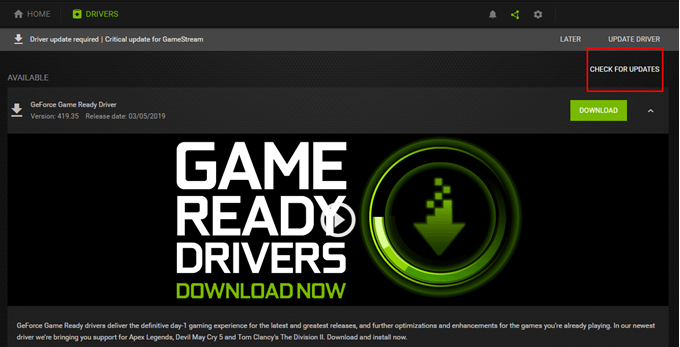
Aktualizacja za pośrednictwem aktualizacji systemu Windows
Są chwile, kiedy NVIDIA wyda aktualizacje wraz z aktualizacjami systemu Windows.
Iść do Ustawienia (Windows + i)> Aktualizacja i bezpieczeństwo > Aktualizacja systemu Windows.
Kliknij Sprawdź aktualizacje Aby sprawdzić, czy są dostępne aktualizacje NVIDIA lub Windows.
Kliknij Pobierz, jeśli dotyczy. W przeciwnym razie Windows powiadomi Cię, jeśli komputer jest aktualny.
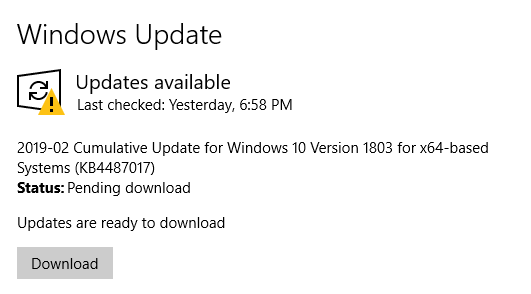
Zwróć uwagę, że niektóre aktualizacje zajmują sporo czasu, aby zakończyć. A aktualizacje krytyczne prawdopodobnie wymagałyby ponownego uruchomienia komputera raz lub dwa razy.
Więc jeśli aktualizujesz sterownik graficzny NVIDIA za pośrednictwem aktualizacji Windows, możesz zapisać swoją pracę i przestać działać, dopóki aktualizacje nie zostaną zainstalowane.
Jak wspomniano wcześniej, byłoby lepiej, gdybyś mógł wykonać ręczną kopię zapasową na wypadek komplikacji podczas aktualizacji sterowników. Zwykle, jeśli masz włączone przywracanie systemu, system Windows zrobi migawkę przed zainstalowaniem aktualizacji sterownika.

